 Betrieb und Instandhaltung
Betrieb und Instandhaltung
 Windows-Betrieb und -Wartung
Windows-Betrieb und -Wartung
 Wir können Windows auf diesem Gerät nicht aktivieren.
Wir können Windows auf diesem Gerät nicht aktivieren.
Wir können Windows auf diesem Gerät nicht aktivieren.

Einige Benutzer hatten Probleme bei der Aktivierung von Windows 10 Professional Edition und meldeten: „Wir können Windows auf diesem Gerät nicht aktivieren, da wir keine Verbindung zum Aktivierungsserver Ihrer Organisation herstellen können.“ Diese rote Schriftart erscheint bedeutet, dass Ihr Win10-System nicht aktiviert ist oder der Win10-Aktivierungscode ungültig ist.
Es gibt viele Lösungen, darunter den Kauf eines echten Win10-Schlüssels, die Verwendung des von Microsoft bereitgestellten km-Schlüssels zur Aktivierung und die Verwendung des Win10-Aktivierungstools für die Aktivierung mit einem Klick.
Methode 1: Verwenden Sie das Win10-Aktivierungstool, um
1 zu aktivieren. Deaktivieren Sie alle Antiviren-Tools, laden Sie das Win10-Aktivierungstool herunter, z. B. heu kms, und öffnen Sie die Hauptoberfläche , es gibt viele Optionen, klicken Sie direkt auf [Windows VL aktivieren]
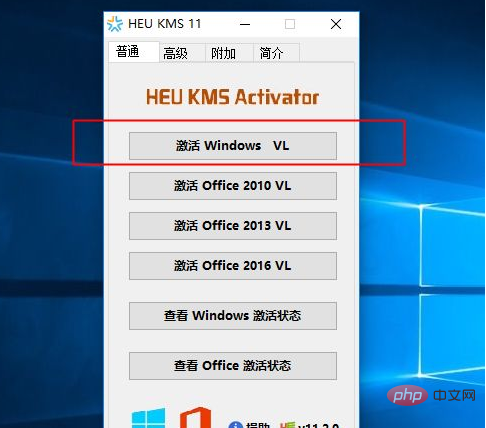
2. Starten Sie den Aktivierungsprozess von win10, die Benutzeroberfläche wird grau und es gibt einen grünen Fortschrittsbalken unten, warten Sie einfach 180 Tage lang automatisch durchlaufen, um eine dauerhafte Aktivierung zu erreichen.
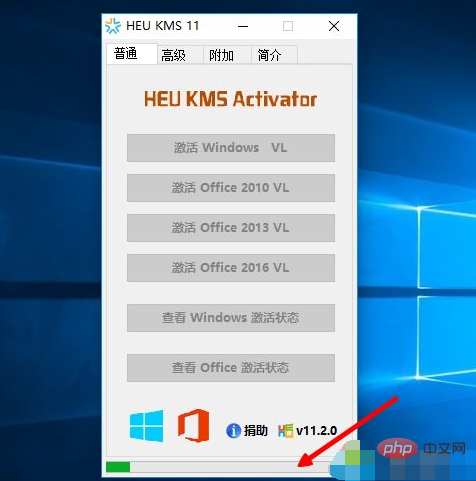
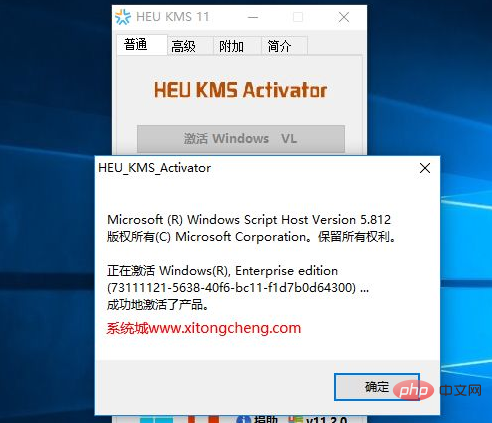
Windows 10 Professional (Professional Edition): W269N-WFGWX-YVC9B-4J6C9-T83GX
Windows 10 Professional N (Professional Edition N): MH37W-N47XK -V7XM9 -C7227-GCQG9Windows 10 Enterprise (Enterprise Edition): NPPR9-FWDCX-D2C8J-H872K-2YT43Windows 10 Enterprise N (Enterprise Edition N): DPH2V-TTNVB-4X9Q3 -TJR4H -KHJW4Windows 10 Education (Education Edition): NW6C2-QMPVW-D7KKK-3GKT6-VCFB2Windows 10 Education N (Education Edition N): 2WH4N-8QGBV-H22JP-CT43Q -MDWWJ Die Aktivierungsschritte sind wie folgt: 1. Klicken Sie mit der rechten Maustaste auf das Startsymbol und wählen Sie [Windows Powershell (Administrator)] oder die Eingabeaufforderung (Administrator);2. Nehmen Sie die Aktivierung der Win10-Professional-Version als Beispiel. Führen Sie im Befehlsfenster diesen Befehl aus, um den Schlüssel zu installieren: slmgr /ipk W269N-WFGWX-YVC9B-4J6C9-T83GX
3. Führen Sie dann den Befehl slmgr /skms zh.us.to aus, um den kms-Server festzulegen. Der kms-Server kann auch kms.03k.org usw. sein, um die verfügbaren kms-Aktivierungsserver zu überprüfen 🎜> 4. Führen Sie abschließend den Befehl slmgr /ato aus, um das Win10-Professional-Versionssystem zu aktivieren. Dies zeigt an, dass das Produkt erfolgreich aktiviert wurde. Die Win10-Professional-Version wurde erfolgreich aktiviert.
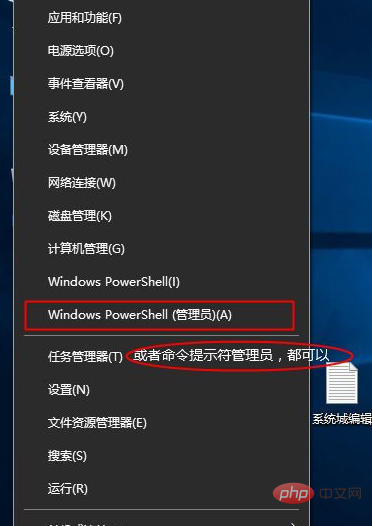
5. Um den Win10-Aktivierungsstatus zu überprüfen, führen Sie den Befehl slmgr /xpr aus, drücken Sie die Eingabetaste, die km-Aktivierung beträgt 180 Tage, führen Sie die oben genannten Vorgänge weiter aus, um sie nach Ablauf zu erneuern.
Nach der Ausführung der oben genannten Methode wurde das Problem, dass wir Windows auf diesem Gerät in Win10 nicht aktivieren können, gelöst. Benutzer, bei denen dieses Problem auftritt, können es gemäß der oben genannten Methode lösen.
Das obige ist der detaillierte Inhalt vonWir können Windows auf diesem Gerät nicht aktivieren.. Für weitere Informationen folgen Sie bitte anderen verwandten Artikeln auf der PHP chinesischen Website!

Heiße KI -Werkzeuge

Undresser.AI Undress
KI-gestützte App zum Erstellen realistischer Aktfotos

AI Clothes Remover
Online-KI-Tool zum Entfernen von Kleidung aus Fotos.

Undress AI Tool
Ausziehbilder kostenlos

Clothoff.io
KI-Kleiderentferner

AI Hentai Generator
Erstellen Sie kostenlos Ai Hentai.

Heißer Artikel

Heiße Werkzeuge

Notepad++7.3.1
Einfach zu bedienender und kostenloser Code-Editor

SublimeText3 chinesische Version
Chinesische Version, sehr einfach zu bedienen

Senden Sie Studio 13.0.1
Leistungsstarke integrierte PHP-Entwicklungsumgebung

Dreamweaver CS6
Visuelle Webentwicklungstools

SublimeText3 Mac-Version
Codebearbeitungssoftware auf Gottesniveau (SublimeText3)

Heiße Themen
 1378
1378
 52
52
 Kann ich MySQL unter Windows 7 installieren?
Apr 08, 2025 pm 03:21 PM
Kann ich MySQL unter Windows 7 installieren?
Apr 08, 2025 pm 03:21 PM
Ja, MySQL kann unter Windows 7 installiert werden, und obwohl Microsoft Windows 7 nicht mehr unterstützt hat, ist MySQL dennoch kompatibel damit. Während des Installationsprozesses sollten jedoch folgende Punkte festgestellt werden: Laden Sie das MySQL -Installationsprogramm für Windows herunter. Wählen Sie die entsprechende Version von MySQL (Community oder Enterprise) aus. Wählen Sie während des Installationsprozesses das entsprechende Installationsverzeichnis und das Zeichen fest. Stellen Sie das Stammbenutzerkennwort ein und behalten Sie es ordnungsgemäß. Stellen Sie zum Testen eine Verbindung zur Datenbank her. Beachten Sie die Kompatibilitäts- und Sicherheitsprobleme unter Windows 7, und es wird empfohlen, auf ein unterstütztes Betriebssystem zu aktualisieren.
 Vier Möglichkeiten zur Implementierung von Multithreading in C -Sprache
Apr 03, 2025 pm 03:00 PM
Vier Möglichkeiten zur Implementierung von Multithreading in C -Sprache
Apr 03, 2025 pm 03:00 PM
Multithreading in der Sprache kann die Programmeffizienz erheblich verbessern. Es gibt vier Hauptmethoden, um Multithreading in C -Sprache zu implementieren: Erstellen Sie unabhängige Prozesse: Erstellen Sie mehrere unabhängig laufende Prozesse. Jeder Prozess hat seinen eigenen Speicherplatz. Pseudo-MultitHhreading: Erstellen Sie mehrere Ausführungsströme in einem Prozess, der denselben Speicherplatz freigibt und abwechselnd ausführt. Multi-Thread-Bibliothek: Verwenden Sie Multi-Thread-Bibliotheken wie PThreads, um Threads zu erstellen und zu verwalten, wodurch reichhaltige Funktionen der Thread-Betriebsfunktionen bereitgestellt werden. Coroutine: Eine leichte Multi-Thread-Implementierung, die Aufgaben in kleine Unteraufgaben unterteilt und sie wiederum ausführt.
 Wo kann man Python .WHL -Dateien unter Windows herunterladen?
Apr 01, 2025 pm 08:18 PM
Wo kann man Python .WHL -Dateien unter Windows herunterladen?
Apr 01, 2025 pm 08:18 PM
Python Binary Library (.WHL) -Download -Methode untersucht die Schwierigkeiten, die viele Python -Entwickler bei der Installation bestimmter Bibliotheken auf Windows -Systemen auftreten. Eine gemeinsame Lösung ...
 Wie beschleunigt man die Ladegeschwindigkeit von PS?
Apr 06, 2025 pm 06:27 PM
Wie beschleunigt man die Ladegeschwindigkeit von PS?
Apr 06, 2025 pm 06:27 PM
Das Lösen des Problems des langsamen Photoshop-Startups erfordert einen mehrstufigen Ansatz, einschließlich: Upgrade-Hardware (Speicher, Solid-State-Laufwerk, CPU); Deinstallieren veraltete oder inkompatible Plug-Ins; Reinigen des Systemmülls und übermäßiger Hintergrundprogramme regelmäßig; irrelevante Programme mit Vorsicht schließen; Vermeiden Sie das Öffnen einer großen Anzahl von Dateien während des Starts.
 Wie kann ich Windows -Systemprotokolle effizient lesen und nur Informationen aus den letzten Tagen erhalten?
Apr 01, 2025 pm 11:21 PM
Wie kann ich Windows -Systemprotokolle effizient lesen und nur Informationen aus den letzten Tagen erhalten?
Apr 01, 2025 pm 11:21 PM
Effiziente Lektüre von Windows -Systemprotokollen: Umgekehrt EVTX -Dateien durch die Verarbeitung von Windows -Systemprotokolldateien (.evtx), wird das direkte Lesen vom frühesten ...
 c Was sind die Unterschiede zwischen den drei Implementierungsmethoden des Multithreading?
Apr 03, 2025 pm 03:03 PM
c Was sind die Unterschiede zwischen den drei Implementierungsmethoden des Multithreading?
Apr 03, 2025 pm 03:03 PM
Multithreading ist eine wichtige Technologie in der Computerprogrammierung und wird zur Verbesserung der Programmausführungseffizienz verwendet. In der C -Sprache gibt es viele Möglichkeiten, Multithreading zu implementieren, einschließlich Threadbibliotheken, POSIX -Threads und Windows -API.
 Wie kann in der Front-End-Entwicklung CSS und JavaScript verwendet werden, um Suchlight-Effekte ähnlich wie die Schnittstelle zwischen Windows 10 Einstellungen zu erzielen?
Apr 05, 2025 pm 10:21 PM
Wie kann in der Front-End-Entwicklung CSS und JavaScript verwendet werden, um Suchlight-Effekte ähnlich wie die Schnittstelle zwischen Windows 10 Einstellungen zu erzielen?
Apr 05, 2025 pm 10:21 PM
So implementieren Sie Windows-ähnlich in der Front-End-Entwicklung ...
 Warum kann mein Code nicht die von der API zurückgegebenen Daten erhalten? Wie löst ich dieses Problem?
Apr 01, 2025 pm 08:09 PM
Warum kann mein Code nicht die von der API zurückgegebenen Daten erhalten? Wie löst ich dieses Problem?
Apr 01, 2025 pm 08:09 PM
Warum kann mein Code nicht die von der API zurückgegebenen Daten erhalten? Bei der Programmierung stoßen wir häufig auf das Problem der Rückgabe von Nullwerten, wenn API aufruft, was nicht nur verwirrend ist ...



